wps文档设置整个页面铺满横线的教程
时间:2023-02-01 10:22:44作者:极光下载站人气:450
越来越多的用户接触到wps软件,并且从中可以收获到不错的使用体验,在wps软件中不仅有着强大且实用的功能,还可以编辑不同类型的文件,给用户带来了许多的帮助和便利,基本上大部分的用户都在wps软件中编辑过文档文件,在编辑的过程中用户可以设置排版布局和格式样式等,将行距、字符间距、页面排布方式等进行简单的设置,总之wps软件中的
功能能够满足用户的需求,最近有用户想要文档的整个页面都铺满横线,但是不知道具体的设置方法,其实这个问题的操作方法是很简单的,用户利用软件中的稿纸设置功能,接着在打开的窗口中将网格设置为行线即可实现,因此不知道具体的操作过程的用户可以来看看下方小编的经验分享。
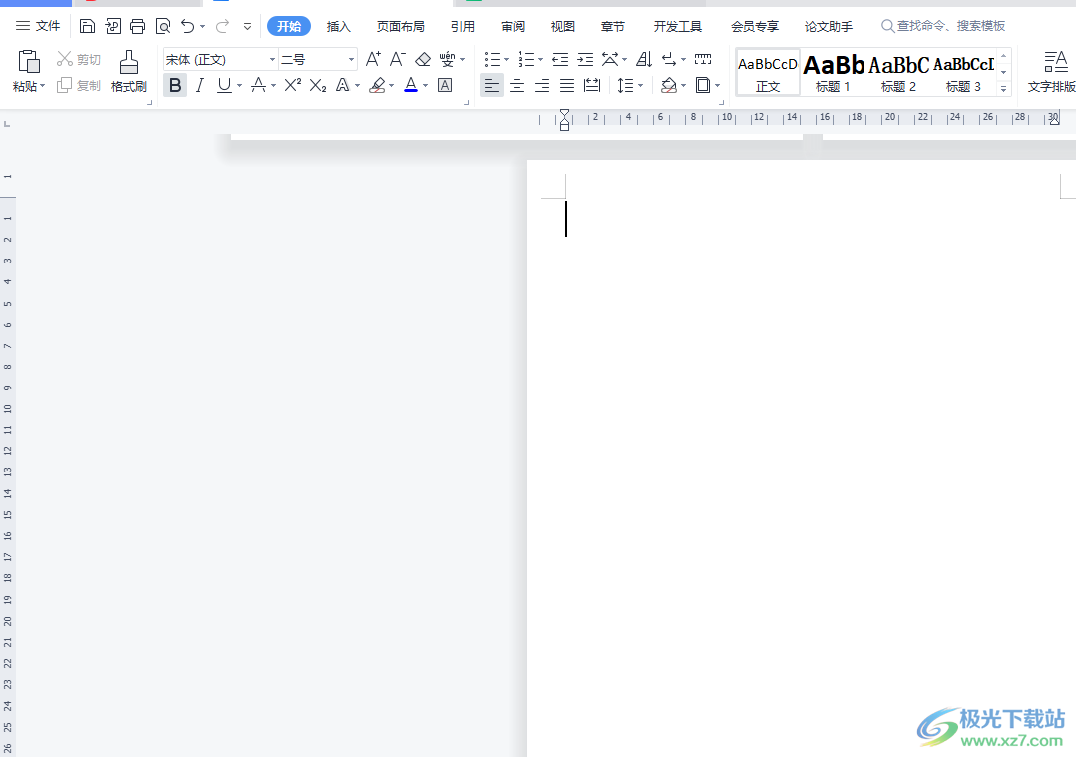
方法步骤
1.用户在电脑桌面上打开wps软件后,需要新建一个空白文档
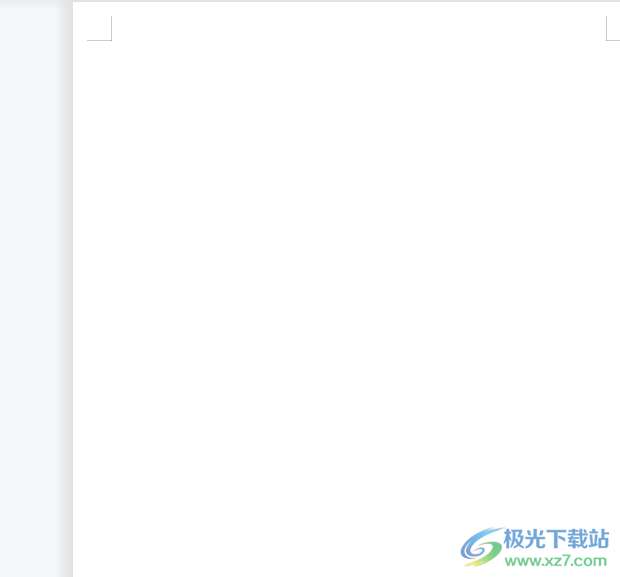
2.接着在菜单栏中点击页面布局选项,页面将会显示出相关的选项卡,用户选择稿纸设置选项
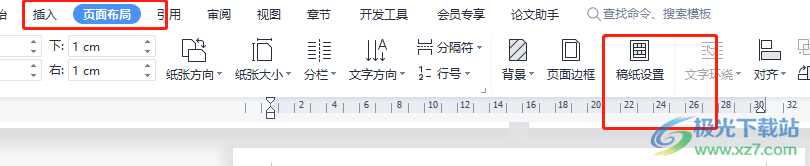
3.可以发现弹出来的稿纸设置窗口,用户直接勾选使用稿纸方式选项,其余功能选项将会显示出来
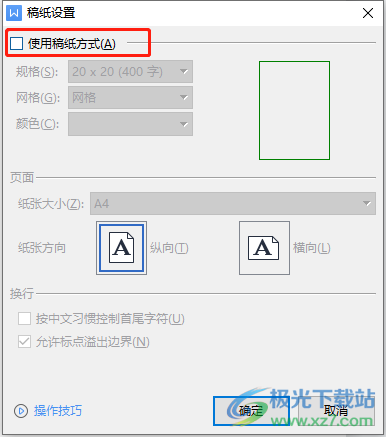
4.这时用户点击网格选项旁的下拉箭头,将会拓展出相关的选项卡,用户选择其中的行线选项
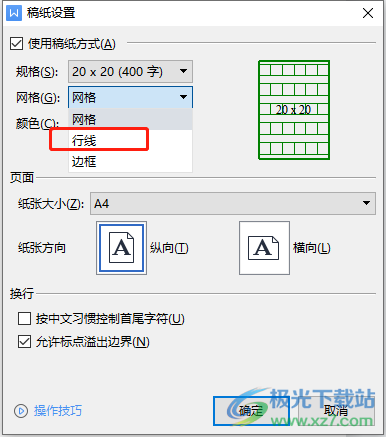
5.设置好后直接按下窗口右下角的确定按钮就可以了,用户也可以设置横线的颜色
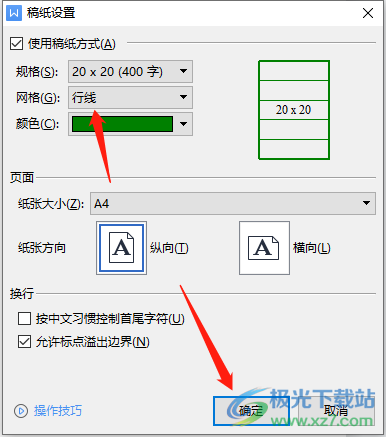
6.回到编辑页面中就可以发现成功铺满的横线,效果如图所示
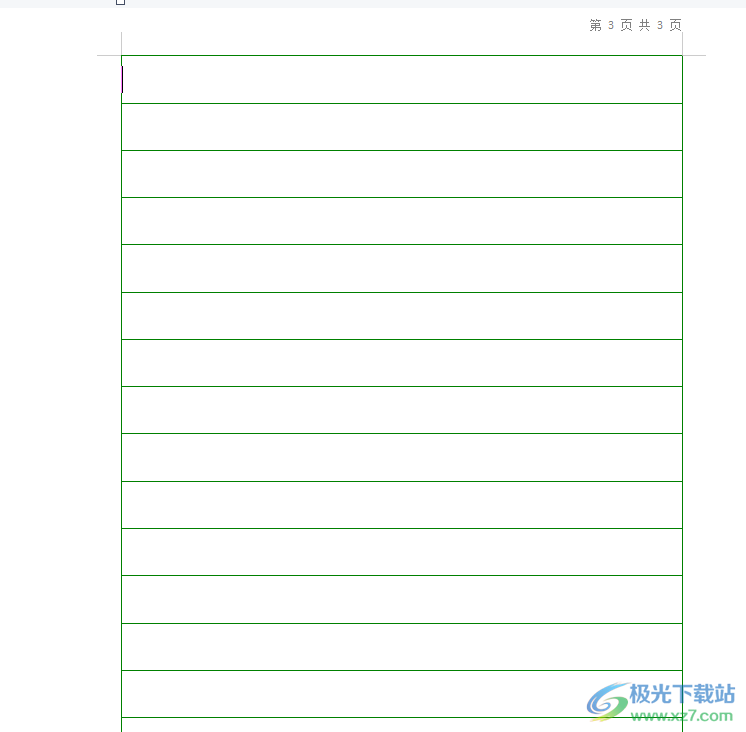
wps软件是很多用户的必备办公软件,它为用户带来的好处是无法用言语来形容的,当然用户也会在编辑过程中遇到一些问题,例如用户需要设置文档的整个页面都铺满横线,就可以打开软件的稿纸设置窗口,接着将其中的网格选项设置为行线样式即可设置成功,所以大家赶快来看看吧。
相关推荐
相关下载
热门阅览
- 1百度网盘分享密码暴力破解方法,怎么破解百度网盘加密链接
- 2keyshot6破解安装步骤-keyshot6破解安装教程
- 3apktool手机版使用教程-apktool使用方法
- 4mac版steam怎么设置中文 steam mac版设置中文教程
- 5抖音推荐怎么设置页面?抖音推荐界面重新设置教程
- 6电脑怎么开启VT 如何开启VT的详细教程!
- 7掌上英雄联盟怎么注销账号?掌上英雄联盟怎么退出登录
- 8rar文件怎么打开?如何打开rar格式文件
- 9掌上wegame怎么查别人战绩?掌上wegame怎么看别人英雄联盟战绩
- 10qq邮箱格式怎么写?qq邮箱格式是什么样的以及注册英文邮箱的方法
- 11怎么安装会声会影x7?会声会影x7安装教程
- 12Word文档中轻松实现两行对齐?word文档两行文字怎么对齐?
网友评论